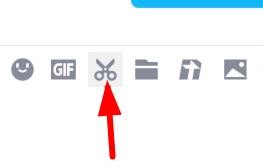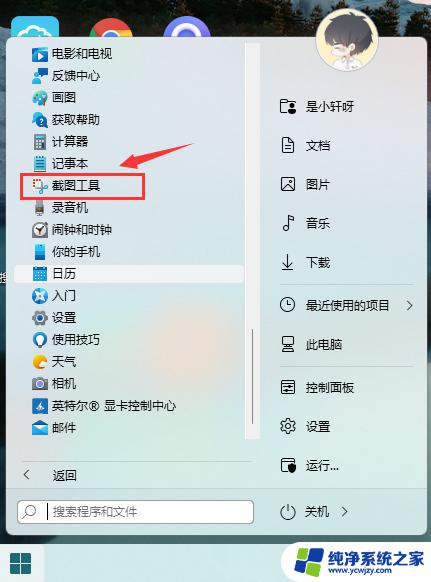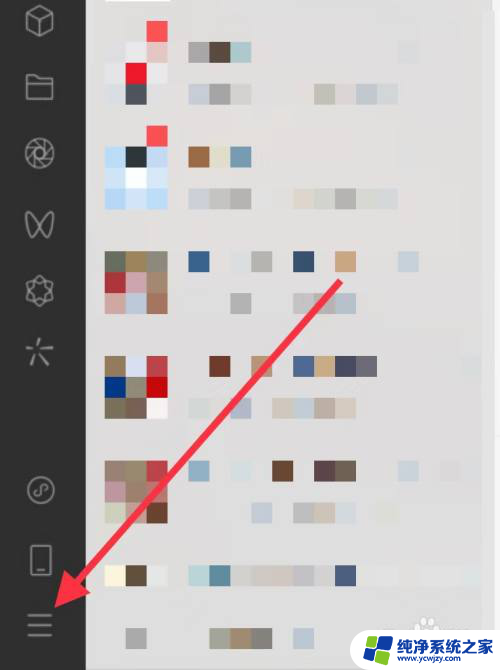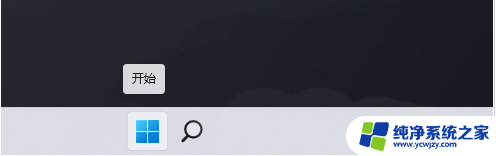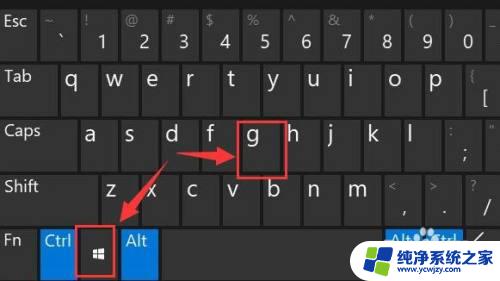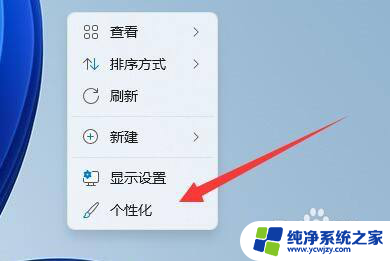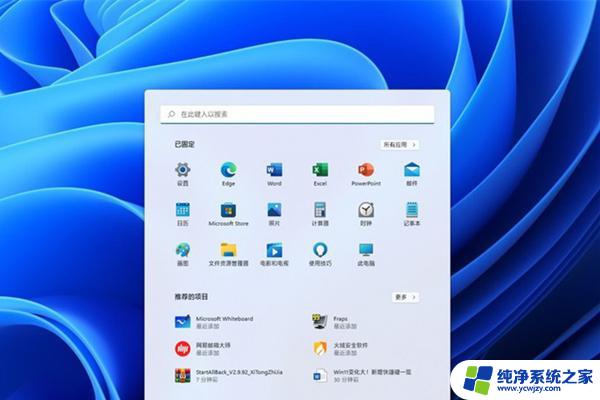win11滚动截屏快捷键 win11滚动截屏的具体操作步骤
更新时间:2024-02-19 10:45:23作者:yang
Win11系统是微软最新推出的操作系统,它带来了许多全新的功能和改进,其中一个备受期待的功能就是滚动截屏。传统的截屏功能只能截取当前屏幕的内容,无法滚动截取整个页面或文档。Win11系统的滚动截屏功能却解决了这一问题,让用户能够轻松地捕捉并保存完整的长页面。Win11滚动截屏的具体操作步骤是什么呢?下面将为大家详细介绍。
win11滚动截屏方法1、首先我们需要在win11中打开edge浏览器

2、接着进入需要滚动截图的页面,然后点击右上角的“笔记”按钮
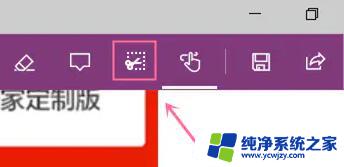
3、然后再点击其中的截屏按钮就可以在当前页面中进行滚动截屏了
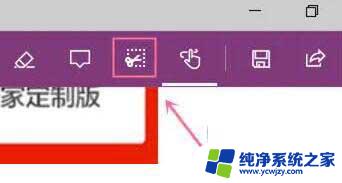
4、如果大家的edge浏览器中没有笔记功能,可以点击右上角菜单。选择“扩展”然后添加“one note”就可以了。
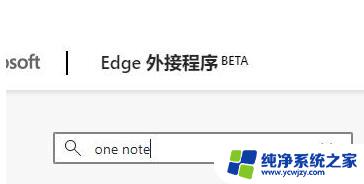
推荐阅读:
Win11怎么截屏录屏?Win11截屏教程与快捷键
以上就是win11滚动截屏快捷键的全部内容,如果您遇到了这个问题,不妨尝试以上方法来解决,希望这些方法对您有所帮助。